Molti utenti non optano né raccomandano nemmeno gli ultimi Chromebook perché mancano di molte delle suite creative di app di Adobe e Microsoft. Anche se questo è vero, le cose sembrano cambiare ora grazie all'introduzione del supporto per app Linux e Android su Chrome OS. Ora puoi modificare le foto, creare grafica vettoriale e continuare a modificare i tuoi pesanti file PSD sul Chromebook senza problemi. Quindi, in questo articolo, ti presentiamo i 10 migliori editor di foto per Chromebook che dovresti usare nel 2020. La maggior parte di queste app sono editor di foto offline, quindi puoi modificare comodamente le tue immagini senza accesso a Internet. Ora su quella nota, andiamo avanti e scompattiamo l'elenco per trovare la tua scelta di editor di foto.
I migliori editor di foto per Chromebook nel 2020
Qui abbiamo menzionato 10 editor di immagini versatili che non si occupano solo di foto, ma ti consentono anche di creare grafica vettoriale, fumetti, banner e molto altro. Con tua sorpresa, abbiamo includeva anche un'alternativa a Microsoft Paint per i Chromebook. Inoltre, delle 10 app incluse qui, 7 editor di foto sono completamente offline, quindi puoi utilizzarli sempre e ovunque senza richiedere Internet.
Prima di iniziare, assicurati di aver configurato il contenitore Linux per l'installazione delle app Linux; abilitato Play Store (vai al n. 12) per app Android e accelerazione GPU per prestazioni migliori delle app sul tuo Chromebook. Dopo averlo fatto, passiamo del tutto all'elenco.
1. GIMP
Grazie al supporto di Linux, non siamo più limitati alle app Web e Android su Chromebook. Ora puoi installare e utilizzare in modo affidabile molte delle eccellenti app Linux, inclusi potenti editor di foto. Quindi, se stai cercando il miglior editor di foto, posso consigliarti il popolare programma open source, gratuito e multipiattaforma chiamato GIMP? Sì, puoi utilizzare questo fantastico programma sul tuo Chromebook e funziona abbastanza bene dopo gli ultimi aggiornamenti.
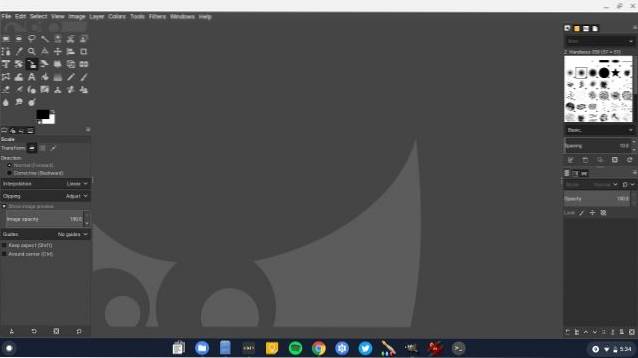
L'interfaccia utente è abbastanza simile a quelle che abbiamo su Windows e le funzionalità sono le stesse senza alcuna omissione. La parte migliore è che, dopo il supporto dell'accelerazione GPU su Linux, le prestazioni hanno fatto un enorme balzo in avanti. Puoi creare e manipolare immagini al volo; sfrutta i livelli e gli strumenti avanzati come lazo, fluidifica, cage transform e innumerevoli altre cose. Per dirla chiaramente, se desideri una valida alternativa a Photoshop su Chromebook, GIMP è il miglior editor di foto che puoi scegliere.
- Come installare: Apri Terminale ed esegui il comando seguente. Dopo l'installazione, troverai l'app nel cassetto delle app all'interno della cartella delle app Linux.
sudo apt-get install gimp
2. Fotopea
Se sei una persona che non può vivere senza Adobe Photoshop e ha bisogno di tutti i potenti strumenti e funzionalità, allora vai con Photopea. È un'app web che lo è sorprendentemente simile all'interfaccia utente di Photoshop e supporta PSD (Adobe Photoshop), Formati di file XCF (GIMP), RAW e SKETCH. Certo, non è un'app nativa, ma credimi, è abbastanza potente e ha tutti gli strumenti necessari. Lo sviluppatore afferma che puoi importare progetti PSD - file ben superiori a 100 MB - e continuare a modificare le foto sul tuo Chromebook senza problemi.
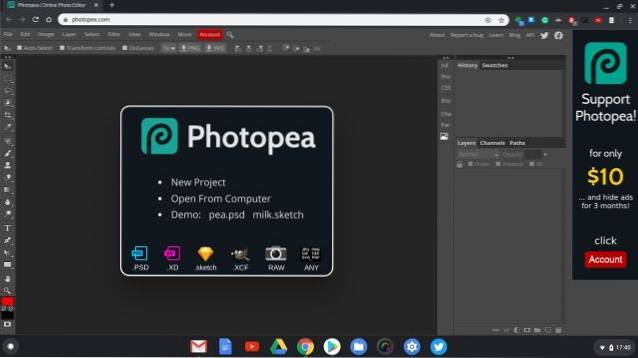
Supporta molte delle tecniche vettoriali e delle librerie disponibili in modo nativo su Adobe Photoshop. Ma non è tutto. Photopea è completamente gratuito e puoi continuare a modificare le foto senza limiti di tempo. Tutto sommato, la mia scelta per la modifica delle foto su Chromebook è Photopea perché funziona e senza problemi fastidiosi. Inoltre, per gli utenti che non dispongono del supporto Linux sul proprio Chromebook, questa app web può essere una manna dal cielo.
Dai un'occhiata a Photopea (Gratuito, a partire da $ 10/3 mesi)
3. Pixlr
Pixlr è stato un editor di foto consigliato per molto tempo sui Chromebook, tuttavia, implora di nuovo la ripetizione. Recentemente, Pixlr ha rilasciato una nuova interfaccia per il suo editor di foto che ha supporto per livelli, strumenti come lazo, clone, selezione e molto altro ancora. A differenza di prima, dove potevi semplicemente cambiare gli effetti di colore, ritagliare l'immagine, ecc. Ora hai una suite completa di strumenti di modifica delle immagini. E la parte migliore è che non è ingombra di funzionalità avanzate, invece vuole ancora essere una semplice piattaforma di fotoritocco per utenti generici. Quindi, se sei qualcuno che desidera un'app user-friendly che ti permetta di migliorare, manipolare e anche creare immagini, Pixlr è il miglior editor di foto che puoi scegliere. Inoltre, esiste una versione beta di Pixlr che ha funzionalità leggermente più avanzate in modo da poter controllare anche quella.
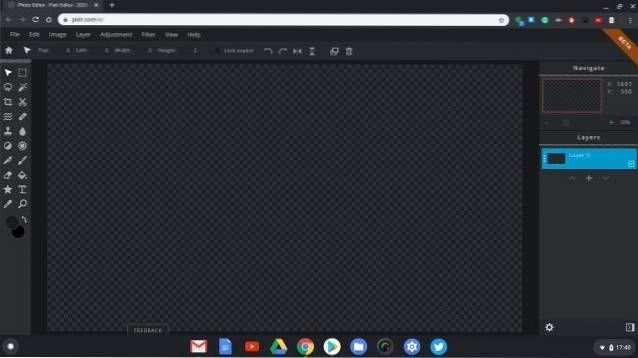
Dai un'occhiata a Pixlr (Gratuito)
Dai un'occhiata a Pixlr (Gratuito, in beta)
4. Polarr
Polarr è un'altra app consigliata per il fotoritocco su Chromebook grazie al suo gran numero di filtri ed effetti immagine. Tuttavia, lo consiglio principalmente perché Polarr offre un'app offline e puoi usarla senza bisogno di Internet. Detto questo, tieni presente che Polarr non ti consente di selezionare la risoluzione della tela e creare immagini da zero, è semplicemente un programma di manipolazione di foto. Quindi, se vuoi regolare la composizione dell'immagine, applicare filtri, mascherare le immagini, Sovrapponi più immagini e regola i gradienti, Polarr è davvero un'ottima app a tua disposizione. Per non parlare, l'interfaccia utente è piuttosto elegante e moderna, il che dovrebbe aiutarti durante la modifica delle immagini in movimento.
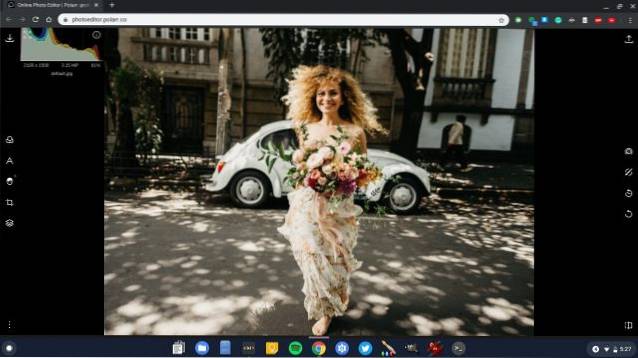
Dai un'occhiata a Polarr (Gratuito)
5. Canva
Canva è uno dei miei editor di foto preferiti che utilizzo regolarmente sul mio Chromebook. La ragione è la sua approccio diretto senza riempire l'editor di immagini con innumerevoli funzionalità. Vuoi creare un collage? Basta trascinare le tue immagini e il gioco è fatto. Vuoi fare uno striscione? Basta scegliere un modello di sfondo dalla sua libreria e tipografia e il gioco è fatto. Non è necessario installare un font e garantirne la compatibilità. Tutto è disponibile e proprio lì. Tutti questi modelli già pronti e libreria di opere d'arte impressionanti, grafica e pacchetti di icone lo rendono uno dei migliori editor di foto in questo elenco. Quindi, se hai bisogno di un editor di foto per creare collage, volantini, poster e logo, non cercare oltre Canva.
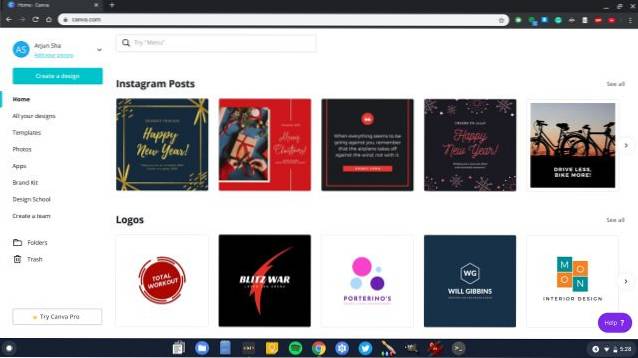
Dai un'occhiata a Canva (Gratuito)
6. Adobe Lightroom
Per gli utenti Adobe là fuori, nessun altro programma o strumento è sufficiente per le loro esigenze specifiche e lo comprendiamo. Quindi, se desideri utilizzare il popolare programma di manipolazione delle immagini sul tuo Chromebook, Play Store ha la risposta per te. Con il supporto delle app Android, adesso puoi installare e utilizzare Adobe Lightroom sul tuo Chromebook senza problemi. È ricco di quasi tutte le funzionalità a livello di desktop e offre una serie di nuovi miglioramenti soprattutto per i Chromebook.
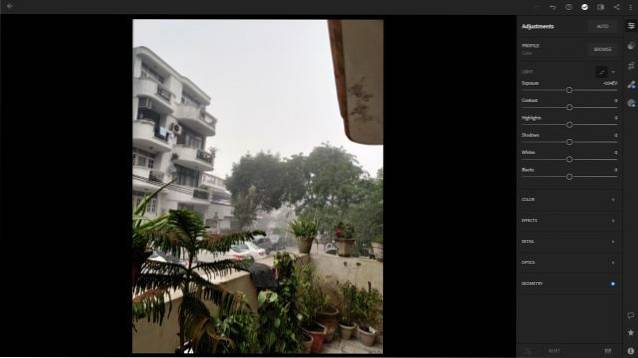
Prima di tutto, a differenza di altre app di fotoritocco Android, Adobe Lightroom si installa e funziona perfettamente, indipendentemente dal fatto che il tuo Chromebook abbia un chip Intel o ARM. Quindi la performance è davvero buona e non sorprende affatto. Successivamente, questa versione Android di Adobe Lightroom supporta anche mouse, tastiera e touch screen. Quindi, puoi modificare le immagini come preferisci e con una chiarezza molto migliore. Quindi, se vuoi il miglior editor di foto per il miglioramento delle immagini su Chromebook, vai con Adobe Lightroom e finiscila.
Dai un'occhiata ad Adobe Lightroom (Gratuito, offre acquisti in-app)
7. Snapseed
Snapseed è un'app di fotoritocco estremamente popolare su Android, seconda solo ad Adobe Lightroom. Per molti che non sono esperti con la suite di app Adobe, me compreso, Snapseed è un'alternativa molto migliore per i miglioramenti delle foto sui Chromebook. È molto simile ad Adobe Lightroom in un certo senso, ma più semplificato e racchiude alcune funzionalità davvero interessanti. Per esempio, hai lo strumento di guarigione che può rimuovere oggetti dalle immagini utilizzando le tecniche intelligenti di Google. C'è anche lo strumento Prospettiva per ricreare scene basate sull'atmosfera adiacente. Oltre a questi, ottieni tutte le funzionalità di base come HDR, mappatura dell'esposizione, composizione del colore per la regolazione di un'immagine e altro ancora. E la parte migliore è che supporta anche il formato di file RAW. Quindi, nel caso in cui desideri modificare immagini RAW pesanti sul tuo Chromebook, Snapseed ti sarà di grande aiuto.
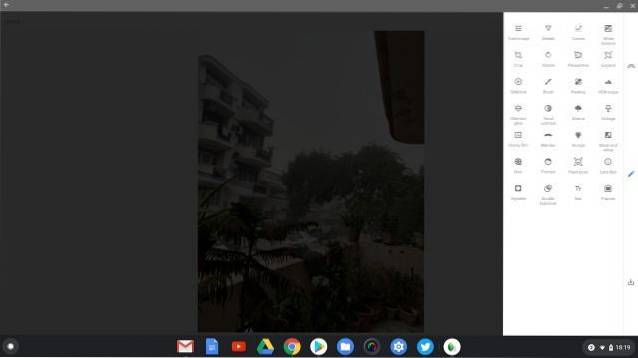
Dai un'occhiata a Snapseed (Gratuito)
8. Gravit Designer
Gravit non cade esattamente sulle linee del fotoritocco, ma ti permette di creare immagini da zero. In sostanza, lo è un'alternativa di Adobe Illustrator che è per la creazione di grafica vettoriale fin dalle fondamenta. Qui puoi creare oggetti, definirli utilizzando molti elementi di design, creare loghi, poster, ecc. Tra le altre cose, ti consente anche di progettare illustrazioni grafiche, creare UI web e app, banner per social media e molto altro. È chiaro che Gravit lo è un programma di livello professionale per l'editing grafico e se stavi cercando un programma del genere su Chrome OS, questa è la scelta perfetta per te. In effetti, direi che è meglio che installare Inkscape tramite Linux su Chromebook. Provalo e vedi se funziona per te.

Dai un'occhiata a Gravit (Gratuito)
9. Krita
Krita è un altro programma di editing di foto e grafica di livello professionale, completamente gratuito e open-source. Puoi installarlo sul tuo Chromebook tramite il contenitore Linux. Il motivo per cui sto citando questo programma Linux è che ha più casi d'uso per utenti diversi. Per esempio, puoi usarlo anche per la pittura e l'arte concettuale. Successivamente, puoi creare illustrazioni e fumetti utilizzando questo potente software. In effetti, Krita è un'app molto popolare nella comunità Linux e molti professionisti la usano per la pittura digitale. Quindi, se mai vai oltre il fotoritocco e desideri creare arte grafica sul tuo Chromebook, Krita ti porterà a casa. Nei miei test, ha funzionato perfettamente e senza intoppi.
- Come installare: Prima di tutto, configura Flatpak sul tuo Chromebook e quindi esegui i comandi seguenti. Dopo l'installazione, troverai l'app nel cassetto delle app all'interno della cartella delle app Linux. Puoi anche installare questa app tramite l'app store della GUI menzionata nella guida sopra collegata.
sudo su flatpak install flathub org.kde.krita
10. Kolourpaint
Sebbene Kolourpaint non sia sicuramente un editor di foto, è comunque un'utilità cruciale per gli utenti che sono ancora alla vecchia scuola nella manipolazione delle immagini. Caso in questione: adoro usare MS Paint su Windows perché me lo permette ridimensionare e ritagliare immagini, spostare parti di immagini, aumentare le dimensioni della tela, annotare e molto altro ancora, senza impazzire per le varie opzioni della barra degli strumenti. È semplicemente semplice e funziona. Da quando sono passato al Chromebook, Kolourpaint è diventato un sostituto perfetto per Paint e dovresti assolutamente provarlo.
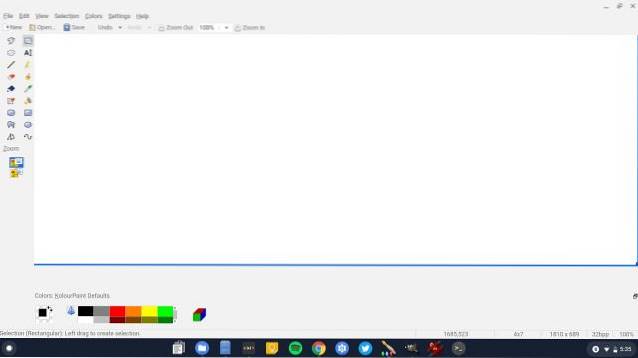
È un'app Linux e funziona eccezionalmente bene indipendentemente dal formato di file che viene lanciato. Ottieni tutte le funzionalità di MS Paint e, oltre a ciò, ci sono alcune nuove fantastiche funzionalità come il ritaglio automatico per dimensioni di Windows, la possibilità di inclinare le immagini, l'effetto monocromatico e altro ancora. Quindi, se desideri modificare le tue foto in modo simile a MS Paint, Kolourpaint è una scelta definitiva per i Chromebook. Inoltre, lo è miglia meglio dell'app Web SumoPaint di solito è consigliato come alternativa a MS Paint. Direi, se vuoi un editor di foto offline per Chromebook, non perdere questa app.
- Come installare: Apri Terminale ed esegui il comando seguente. Dopo l'installazione, troverai l'app nel cassetto delle app all'interno della cartella delle app Linux.
sudo apt-get install kolourpaint
I migliori editor di foto offline per Chromebook nel 2020
Quindi questo era il nostro elenco dei 10 migliori editor di foto per Chromebook nel 2020. Abbiamo cercato di includere tanti editor di foto offline in modo che tu possa continuare a modificare le immagini senza richiedere l'accesso a Internet. Oltre a ciò, abbiamo anche menzionato alcune app Web che sono migliorate in modo significativo rispetto allo scorso anno. Quindi, in base alle tue preferenze, vai avanti e scegli uno dei programmi dall'elenco sopra e non rimarrai deluso di sicuro. Comunque, è tutto da noi. Se hai trovato utile il nostro elenco di app, commenta di seguito e faccelo sapere.
 Gadgetshowto
Gadgetshowto

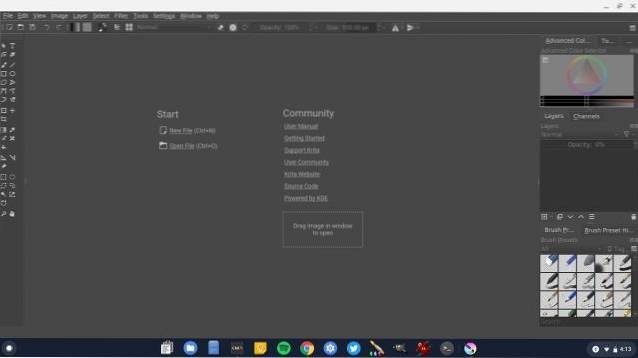

![5050 anni in 150 secondi [video]](https://gadgetshowto.com/storage/img/images_1/5050-years-in-150-seconds-[video].jpg)
